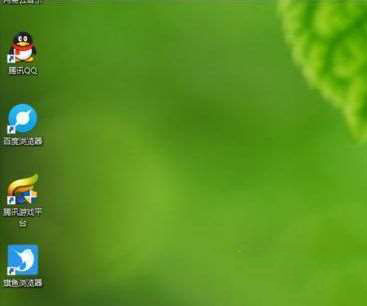大家都知道,对于全屏游戏任务栏不隐藏的问题,相信很多朋友都遇到过,全屏游戏任务栏一直显示的确让人很烦恼,那么游戏界面一直显示任务栏应该怎么办呢?别着急,今天小编就针对此问题,以windows10系统为例,为大家带来win10玩游戏下面有任务栏的解决方法,感兴趣的朋友不要错过了。
win10玩游戏下面有任务栏的解决方法:
1、鼠标右键点击任务栏的空白处,然后找到属性,点击它;
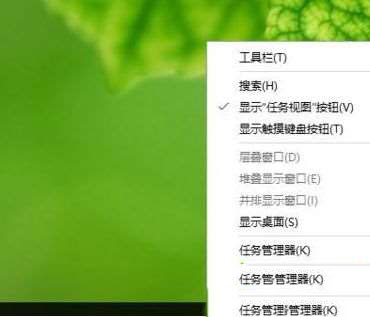
2、在这里我们可以看到系统默认设置是没有勾选自动隐藏任务栏的;
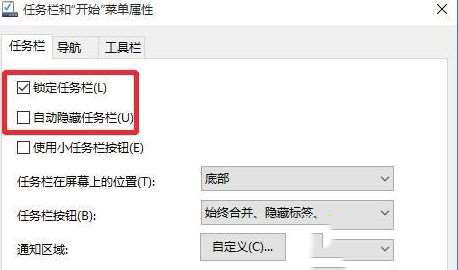
3、我们点击勾选,然后确定,保存更改;
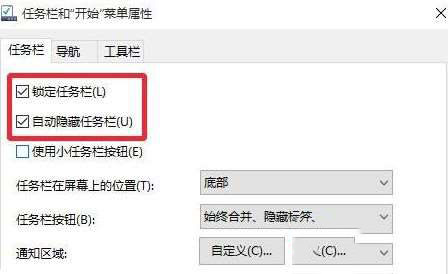
4、再回到我们的桌面就可以看到任务栏被自动隐藏了,把鼠标光标移到最下面的话,又会显示出来。